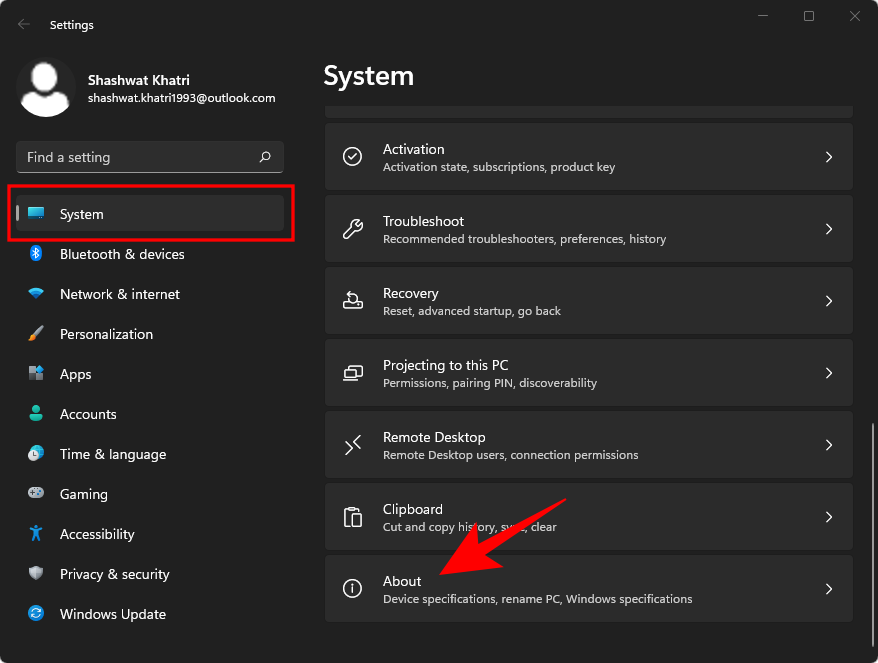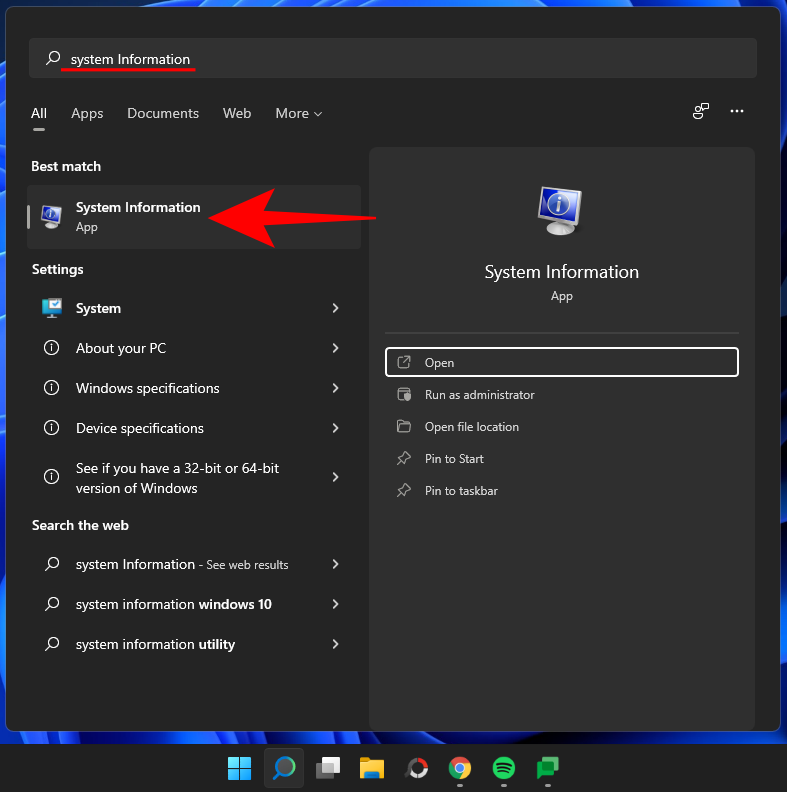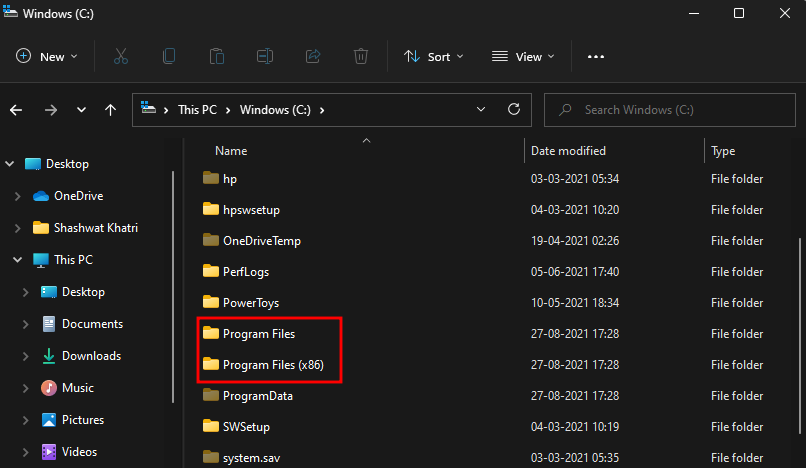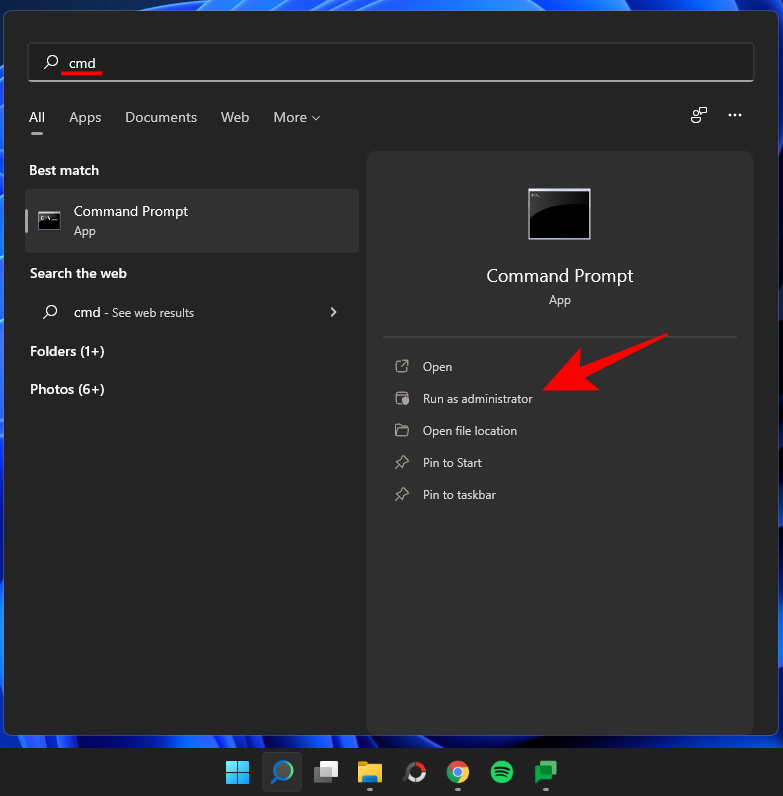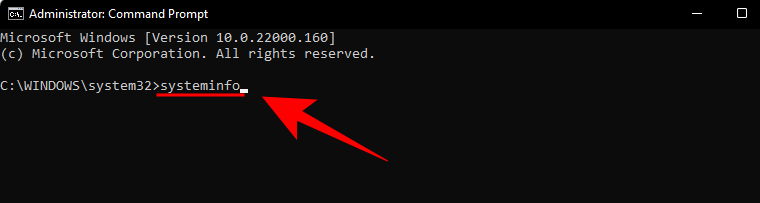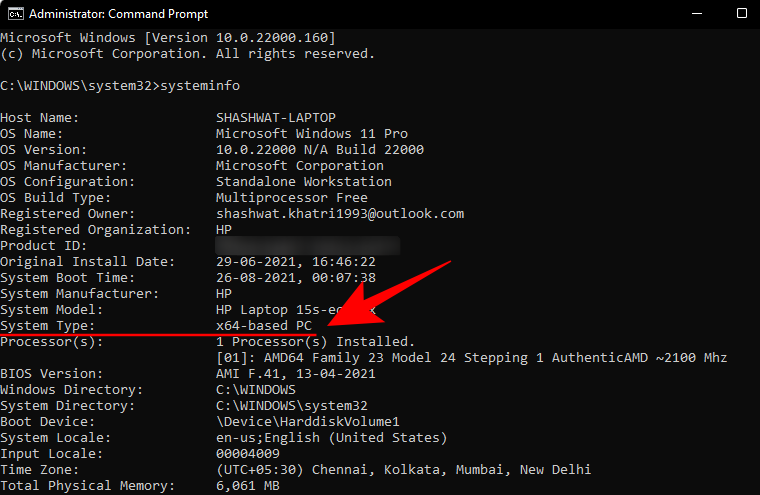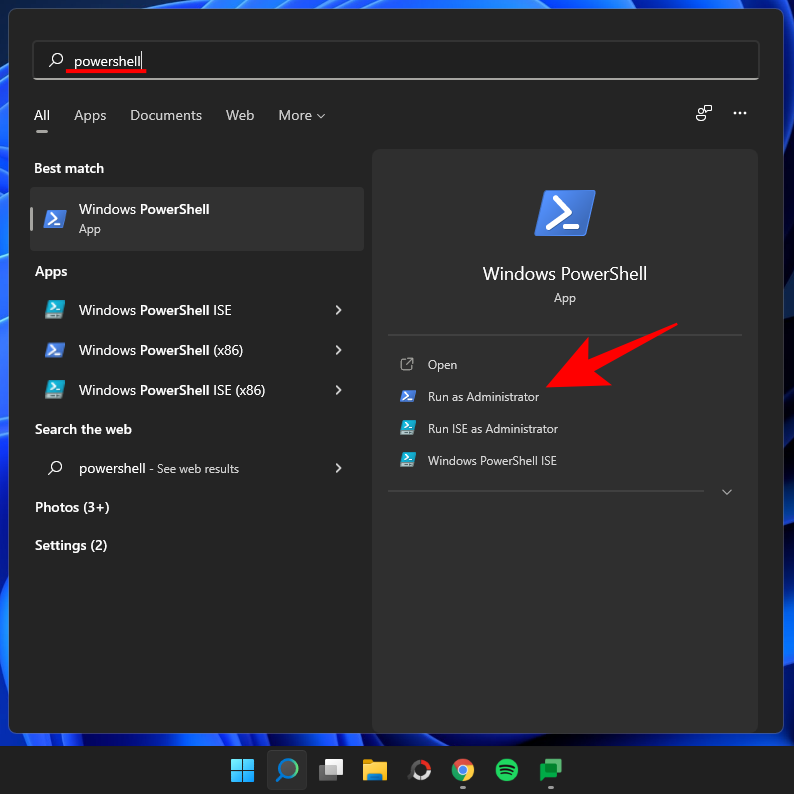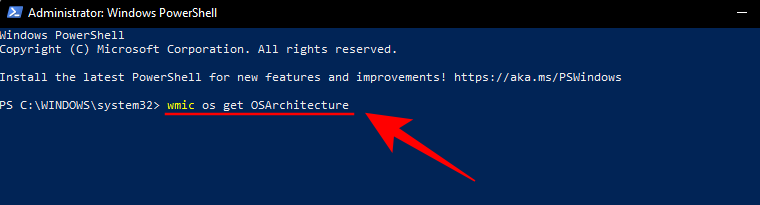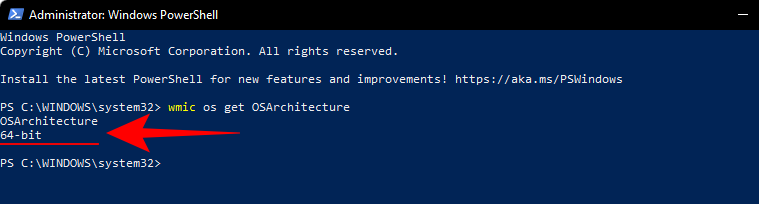Njohja e versionit të Windows që keni instaluar është një informacion i dobishëm që do t'ju ndihmojë të instaloni versionet e duhura të softuerit, drejtuesit e pajisjes dhe t'ju bëjnë të dini nëse sistemi juaj është i aftë të ekzekutojë përsëritjen më të fundit të Windows.
Me këtë në mendje, këtu është gjithçka që lidhet me arkitekturat e CPU dhe OS për Windows 11, dhe si mund të kontrolloni nëse kompjuteri juaj është 32-bit ose 64-bit.
Përmbajtja
Si të kontrolloni arkitekturën e kompjuterit në Windows 11
Para se të fillojmë, le të flasim për marrëdhëniet midis arkitekturave të CPU dhe OS. Gjithçka fillon dhe mbaron me arkitekturën e procesorit tuaj. Nëse keni një procesor 32-bit, mund të instaloni vetëm një version të Windows të ndërtuar posaçërisht për këtë. Nga ana tjetër, nëse keni një procesor 64-bit, mund të keni ose versionin 32-bit ose 64-bit të Windows.
Të ngjashme: Si të çaktivizoni përditësimet në Windows 11
Si e tillë, është e rëndësishme të dini se cilën arkitekturë kompjuteri keni nëse nuk dëshironi probleme me përputhshmërinë me aplikacionet tuaja dhe drejtuesit e pajisjes. Më poshtë janë të gjitha mënyrat se si mund të kontrolloni arkitekturën e kompjuterit tuaj.
Metoda #01: Kontrolloni specifikimet e pajisjes përmes cilësimeve
Një nga mënyrat më të thjeshta për të kontrolluar arkitekturën e CPU-së është nëpërmjet aplikacionit Settings. Ja se si ta bëni këtë:
Shtypni Win + Ipër të hapur Cilësimet. Me System të zgjedhur në panelin e majtë, lëvizni poshtë në të djathtë dhe klikoni mbi Rreth .
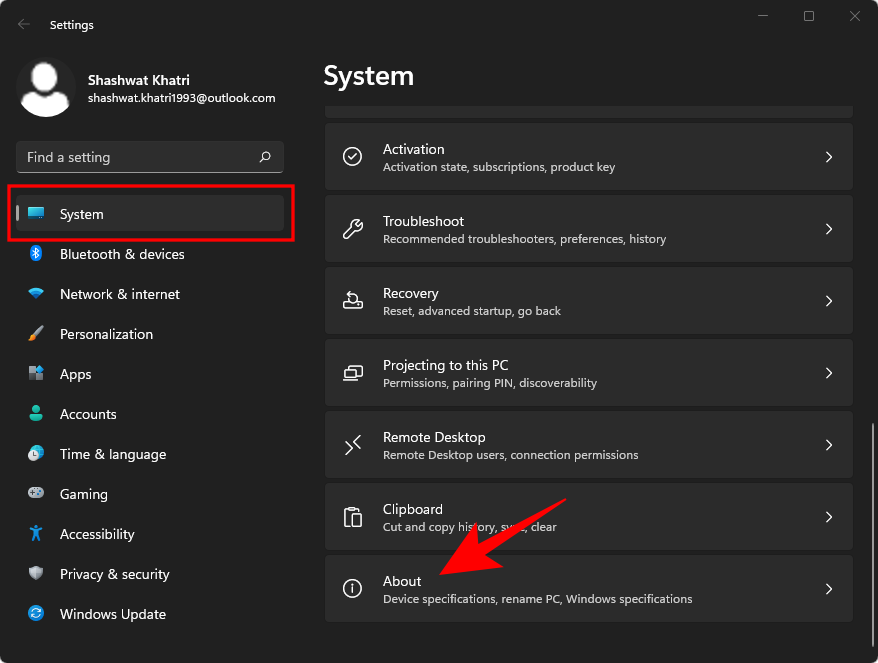
Më pas, nën "Specifikimet e pajisjes", shikoni për llojin e sistemit . Arkitektura e OS dhe e procesorit tuaj do të renditen pranë tij.

Të ngjashme: Si të kërkoni në Windows 11
Metoda #02: Kontrolloni informacionin e sistemit
Windows ka pasur një aplikacion 'System Information' që nga ditët e XP që ju jep të gjithë informacionin që mund t'ju nevojitet për sistemin tuaj. Ja se si ta përdorni për të kontrolluar nëse kompjuteri juaj është 32 – ose 64 – bit:
Shtypni Start dhe shkruani System Information . Klikoni në opsionin e parë të aplikacionit që shfaqet.
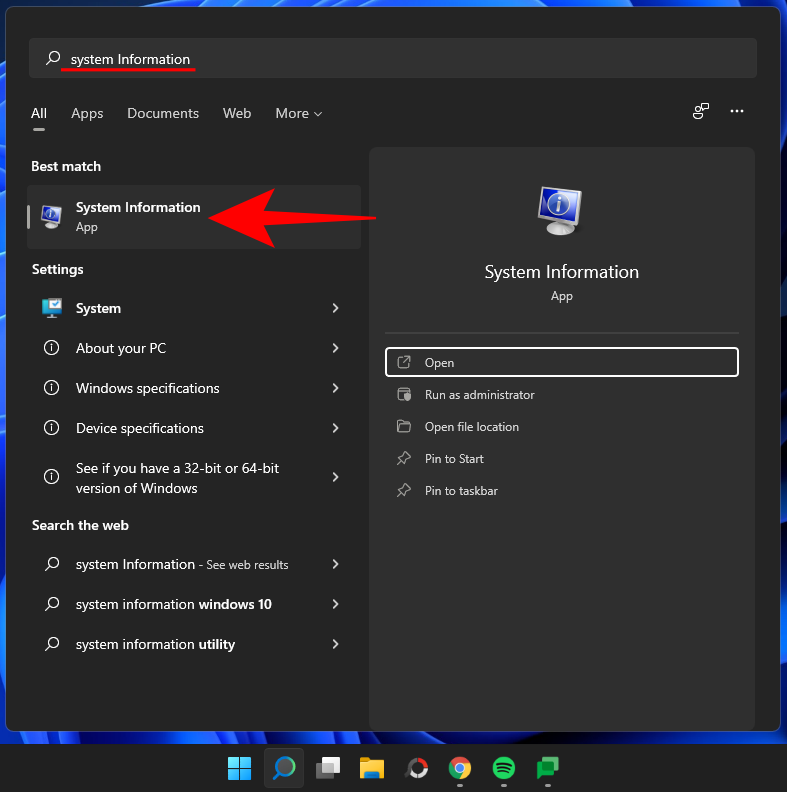
Këtu, kontrolloni hyrjen "Lloji i sistemit".
Të ngjashme: Si të shfaqni skedarët e fshehur në Windows 11
Metoda #03: Kontrolloni dosjen 'Program Files'
Versionet 64-bit të Windows mund të funksionojnë vetëm në sisteme që kanë një arkitekturë x64-bit. Por ata mund të instalojnë programe softuerike 32-bit dhe 64-bit. Kjo është arsyeja pse një kompjuter 64-bit do të ketë dy dosje 'Program Files' – Program Files dhe Program Files (x86). Versionet 32-bit të Windows, nga ana tjetër, mund të instalojnë vetëm programe 32-bitësh, dhe për këtë arsye, kanë vetëm një dosje të vetme 'Program Files'.
Pra, nëse dëshironi të dini shpejt nëse keni një kompjuter 32-bit ose 64-bit, thjesht shkoni te disku C: (disku i parazgjedhur i sistemit) dhe kontrolloni për dosjen(t) "Program Files". Nëse ka dy, ju keni një kompjuter 64-bit. Nëse një, atëherë 32-bit.
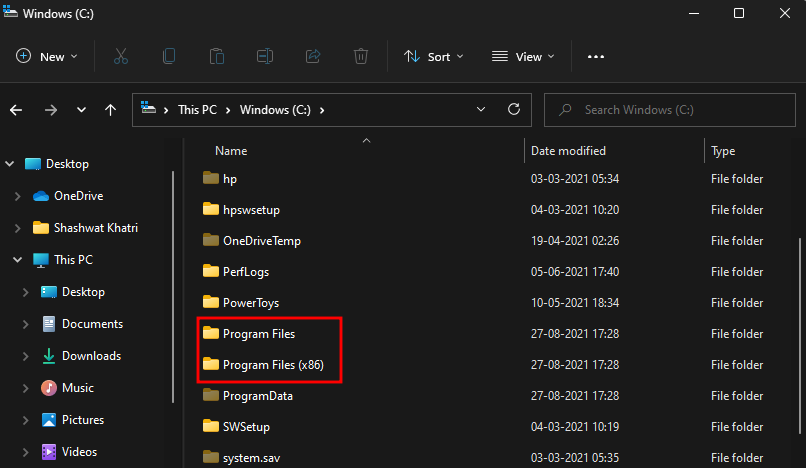
Metoda #04: Kontrolloni informacionin e sistemit në vijën e komandës
Informacioni rreth sistemit mund të nxirret lehtësisht nga aplikacionet e terminalit si Command Prompt dhe PowerShell. Ja se si mund të zbuloni arkitekturën e kompjuterit tuaj nga Command Prompt:
Shtypni Start, shkruani cmd dhe klikoni Run as administrator.
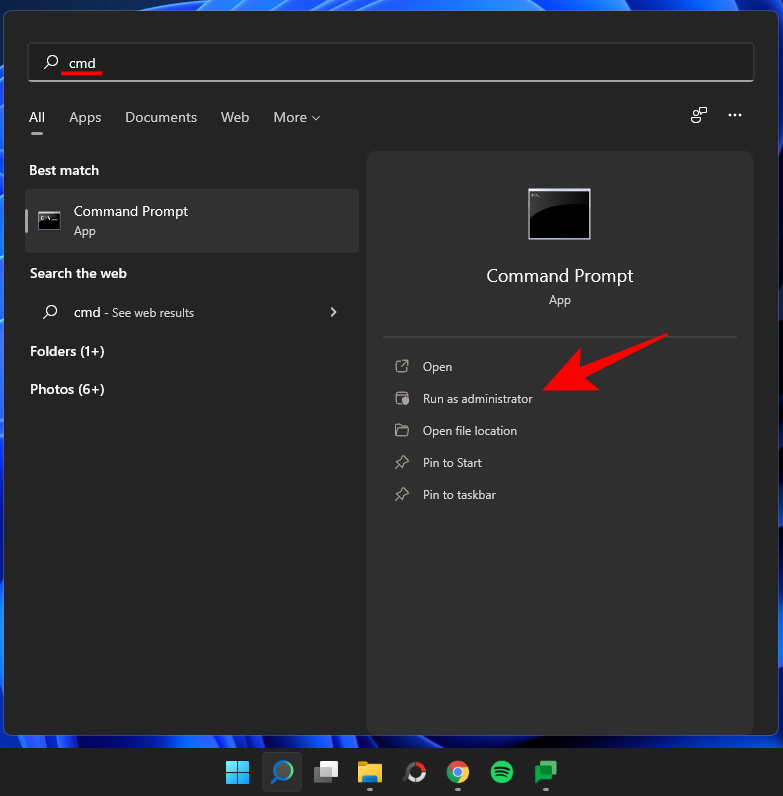
Pastaj shkruani komandën e mëposhtme:
systeminfo
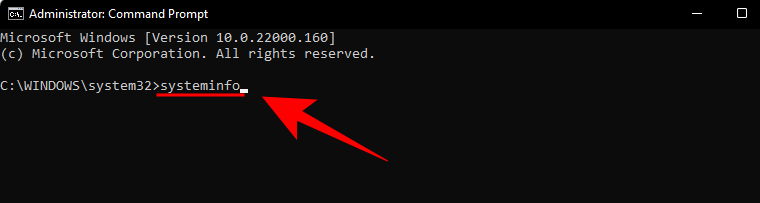
Shtypni Enter. Informacioni rreth arkitekturës së kompjuterit tuaj do të përmendet pranë "Lloji i Sistemit".
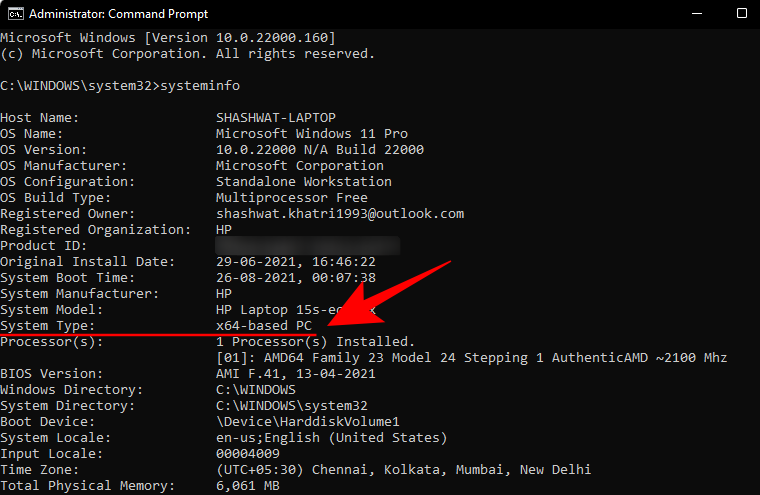
Metoda #05: Kontrolloni arkitekturën e OS në PowerShell
Për të kontrolluar arkitekturën e OS në PowerShell, ndiqni hapat e mëposhtëm:
Shtypni Start, shkruani PowerShell dhe klikoni në Run as administrator .
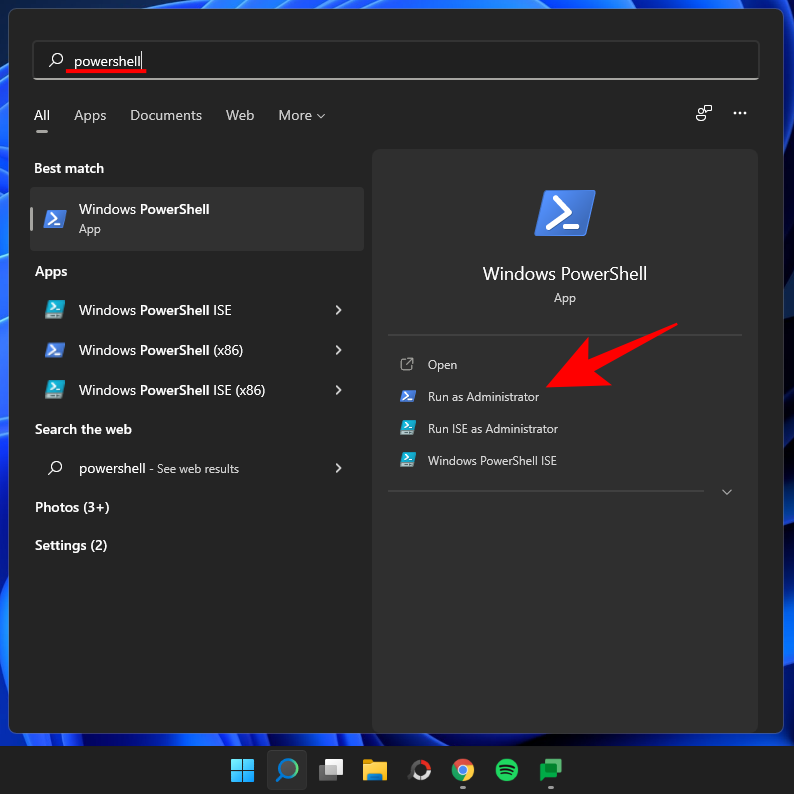
Pastaj shkruani komandën e mëposhtme:
wmic os get OSArchitecture
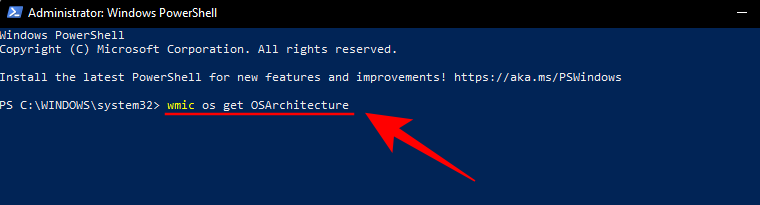
PowerShell do të nxjerrë në pah arkitekturën tuaj të OS në rreshtin tjetër si e tillë:
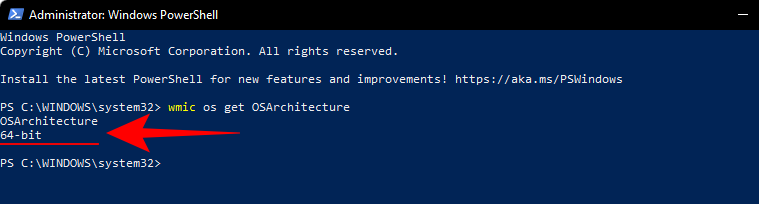
Shkurtorja e tastierës për të kontrolluar arkitekturën e kompjuterit
Për të kontrolluar nëse lloji i sistemit tuaj është 32-bit ose 64-bit, shtypni njëkohësisht tastin Windows dhe butonin 'Ndalo' ose 'Break' ( Win + Pause). Nëse keni një tastierë të integruar (për laptopë), mund t'ju duhet të shtypni tastin Funksioni për të marrë butonin Pauzë ( Win + Fn + Pause).
Kjo do të hapë faqen "Rreth" në aplikacionin "Cilësimet", ku do të mund të gjesh arkitekturën e sistemit pranë "Lloji i sistemit".

Pyetjet e bëra më shpesh (FAQ):
Le të hedhim një vështrim në disa pyetje të zakonshme rreth arkitekturës së kompjuterit dhe sistemit operativ.
Cili është ndryshimi midis versioneve 32-bit dhe 64-bit të Windows?
Para se të fillojmë të rendisim ndryshimet midis versioneve 32-bit dhe 64-bit të Windows, pyetja më e qartë për të bërë do të ishte - çfarë do të thotë 32 ose 64? Për procesorët kompjuterikë, kjo është gjerësia e regjistrit të CPU.
Regjistri i CPU-së mban një hapësirë të vogël ruajtjeje për sa herë që duhet të aksesojë shpejt të dhënat. Një regjistër CPU 32-bit mund të mbajë deri në 2³² hyrje (dhe kështu mund të aksesojë vetëm 4 GB RAM), ndërsa një regjistër CPU 64-bit mban deri në 264 hyrje. Është e qartë se procesorët 64-bit i tejkalojnë paraardhësit e tyre me një diferencë të madhe kur bëhet fjalë për shpejtësinë dhe performancën. Procesorët 64-bit janë gjithashtu shumë më të sigurt se kushërinjtë e tyre 32-bit.
Ky ndryshim kërkon gjithashtu që zhvilluesit të krijojnë dy versione të ndryshme të aplikacioneve dhe softuerit të tyre, një për 32-bit dhe një tjetër për 64-bit. I tillë është edhe për Windows. Megjithatë, gjërat kanë filluar të ndryshojnë me Windows 11.
A mbështet Windows 11 procesorë 32-bit?
Microsoft ka deklaruar qartë se një nga kërkesat minimale për të ekzekutuar Windows 11 është të kesh një procesor 64-bit. Kjo do të thotë gjithashtu se nëse tashmë keni Windows 11, mund të jeni të sigurt duke ditur se keni një procesor x64-bit.
Duke filluar me Windows 11, Microsoft nuk do të lëshojë më ndërtime 32-bit as për shpërndarjen OEM. Në thelb, CPU-të 32-bit nuk plotësojnë as kërkesat e forta dhe as ato të buta për Windows 11 dhe nëse dëshironi të kaloni në përsëritjen më të fundit të Windows, do t'ju duhet të përmirësoni kompjuterin tuaj. Por nëse jeni në një version të mëparshëm të Windows 32-bit dhe nuk dëshironi të përmirësoni, mos u shqetësoni. Do të vazhdoni të merrni përditësime dhe veçori sigurie për sistemin tuaj 32-bit Windows 10.
Cilat janë avantazhet e OS 64-bit mbi OS 32-bit?
Meqenëse procesorët 32-bit janë para homologëve të tyre më të shpejtë 64-bit, ata janë më të ngadaltë dhe më pak të sigurt se këta të fundit. Një procesor 64-bit mund të përdorë shumë më shumë memorie fizike sesa një procesor 32-bit – mbi katër miliardë herë! Sigurisht, versioni i sistemit operativ që po përdorni gjithashtu duhet të jetë në gjendje të përfitojë nga kjo, prandaj ekzistojnë versione 32-bit dhe 64-bit të Windows.
Shumica e lojërave dhe aplikacioneve që funksionojnë me arkitekturë 64-bit funksionojnë më shpejt sesa në arkitekturë 32-bit. Përparësitë e memories që ofron një CPU 64-bit janë thjesht shumë të mëdha për të mos ndikuar në performancën dhe kur jeni duke ekzekutuar një OS 64-bit, aftësitë e procesorit komplikohen më tej.
A mund të instaloj një version 64-bit të Windows në një CPU 32-bit?
Jo, nuk mund të keni një version 64-bit të Windows në një CPU 32-bit. Vetëm një version 32-bit i Windows mund të instalohet në një CPU 32-bit. Nga ana tjetër, përputhshmëria e prapambetur është e mundur dhe mund të keni një version 32-bit të Windows në një CPU 64-bit.
A mund të përmirësoj Windows nga 32-bit në 64-bit?
Po, mund të përmirësoni nga një version 32-bit në një version 64-bit të Windows, por vetëm nëse keni një procesor 64-bit. Mënyra e vetme për ta bërë këtë është të bëni një instalim të pastër të një versioni 64-bit të Windows.
Nëse dëshironi të përmirësoni kompjuterin tuaj ose të instaloni versionin e duhur të drejtuesve dhe softuerit, të dish se cilën arkitekturë CPU dhe Windows ka sistemi juaj është një informacion i rëndësishëm. Duke pasur parasysh përdorimin e gjerë të procesorëve 64-bit këto ditë, ka shumë të ngjarë të keni një OS 64-bit (veçanërisht nëse përdorni Windows 11).
TË LIDHUR